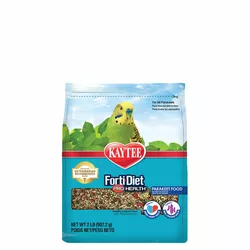Regardons quelques-uns des environnements de bureau Linux les plus beaux, les plus personnalisables et littéralement les meilleurs d’aujourd’hui. Même si Linux en tant que système d’exploitation est décrit comme un système d’exploitation vraiment difficile à utiliser, il peut être personnalisé pour être très esthétique par rapport à macOS ! En effet, contrairement aux systèmes d’exploitation traditionnels, Linux offre une variété d’environnements de bureau.
Meilleurs Environnements De Bureau Linux
L’une des fonctionnalités les plus appréciées de Linux est sa prise en charge pour les utilisateurs d’essayer une grande variété d’environnements de bureau sur leur système. Tout utilisateur peut essayer parmi des tonnes d’options disponibles pour savoir quel environnement de bureau Linux est son préféré.
Cependant, vérifier une telle liste d’options disponibles peut être à la fois déroutant et fatiguant. Alors aujourd’hui, nous allons vous donner un coup de main en réduisant les options. Voici les dix meilleurs environnements de bureau Linux disponibles sur la base de notre expérience.
1. Bureau GNU GNOME 3
Thème matériel de gnome
- Officiel GNOME
- Thèmes GNOME :
Il y a une raison pour laquelle GNOME est l’environnement de bureau par défaut pour tant de distributions Linux. Aucun environnement de bureau ne se rapproche de la popularité de GNOME. Sa conception simple mais puissante le rend attrayant pour tous les utilisateurs de Linux. Dans sa dernière version stable GNOME 3, cet environnement de bureau open source et convivial affiche une touche moderne et élégante. Les avantages de l’utilisation de GNOME 3 sont son accessibilité ainsi que des outils puissants, la prise en charge des thèmes et des extensions, l’accrochage des fenêtres et d’autres fonctionnalités importantes.
Il vous permet également d’étendre les fonctionnalités à l’aide des extensions GNOME Shell et de personnaliser l’environnement de bureau selon vos besoins. Cependant, l’interface graphique moderne rend GNOME 3 plus gourmand en ressources par rapport à quelques autres options de notre liste aujourd’hui. De plus, la gestion des extensions peut être une corvée.
Même si de nombreuses distributions Linux utilisent Gnome par défaut, vous pouvez installer cet environnement de bureau sur des distributions qui n’ont pas GNOME par défaut. Installez gnome sur votre distribution Linux avec les commandes suivantes :
# CentOS ou Red Hat Linux sudo yum groupinstall " GNOME Desktop " # Systèmes d'exploitation basés sur Ubuntu/Debian sudo apt install tasksel installe automatiquement les packages associés et dépendants sudo taskel installer le bureau gnome-desktop taskel pour installer le bureau Gnome complet
Lorsque vous avez besoin d’un environnement de bureau avancé riche en fonctionnalités et offrant une interface puissante, KDE Plasma 5 est la réponse. Il est livré avec une interface moderne et raffinée qui se concentre sur les performances. KDE Plasma 5 offre l’expérience la plus personnalisable et la plus flexible à ses utilisateurs. Bien qu’il soit livré avec son propre ensemble d’outils, il prend en charge les programmes qui ne sont pas développés avec la plate-forme de développement KDE.
Cependant, l’interface graphique est légèrement gourmande en ressources pour votre système. De plus, la grande variété d’outils et d’utilitaires disponibles avec KDE Plasma 5 rend certains composants un peu trop compliqués à utiliser.
# CentOS/Red Hat Linux sudo yum groupinstall -y "KDE Plasma Workspaces" # Systèmes d'exploitation basés sur Ubuntu/Debian sudo apt install kde-plasma-desktop # Donne une installation minimale de KDE avec quelques applications sudo apt install kubuntu-desktop # Pour une installation complète de KDE
L’environnement de bureau GNOME a toujours eu un public passionné. GNOME 2 était très apprécié des utilisateurs pour sa conception et ses fonctionnalités, mais la sortie de GNOME 3 n’a pas plu à tous les fans de GNOME. L’environnement de bureau MATE a été créé pour utiliser les meilleures parties de GNOME 2 et le développer dans une direction différente de GNOME 3. L’environnement de bureau MATE peut sembler un peu ancien pour certains utilisateurs, mais c’est intentionnel. Il rassemble l’expérience de bureau classique avec une sensation de modernisme.
Il fournit aux utilisateurs un environnement de bureau éprouvé, hautement personnalisable et transparent. C’est également un bureau à faibles ressources pour Linux, vous permettant de l’exécuter sur des systèmes qui peuvent être anciens ou moins puissants.
# CentOS/Red Hat Linux sudo yum install -y epel-release sudo yum groupinstall -y "MATE Desktop" # Systèmes d'exploitation basés sur Ubuntu/Debian sudo apt install -y ubuntu-mate-desktop
Alors que MATE était un fork de GNOME 2, l’environnement de bureau Cinnamon a été construit sur la base de GNOME 3. Il possède une interface simpliste similaire à Windows, aidant les nouveaux utilisateurs de Linux qui pourraient être mal à l’aise avec les environnements de bureau Linux habituels. Cinnamon offre aux utilisateurs un look soigné et élégant, doté de toutes les fonctionnalités standard dans un environnement de bureau offrant un bon niveau de personnalisation. Cependant, certains utilisateurs de Linux trouvent qu’il n’est pas tactile en raison de ses petites icônes.
# CentOS/Red Hat Linux yum groupinstall "Server with GUI" -y vous obtient les packages de dépendance miam installer cannelle -y # Systèmes d'exploitation basés sur Ubuntu/Debian sudo apt installer cannelle
Lorsque vous recherchez des environnements de bureau élégants et légers pour votre système, le bureau Xfce est votre réponse. Il vous offre une interface conviviale et attrayante avec une touche moderne. La nature légère le rend approprié même pour les machines plus anciennes. Il offre aux utilisateurs une interface élégante avec une bonne quantité de personnalisation et de fonctionnalités. Cependant, il n’est pas très bien classé en termes d’accessibilité car l’environnement de bureau Xfce ne prend pas en charge les commandes tactiles.
# CentOS/Red Hat Linux yum groupinstall "Xfce" -y # Systèmes d'exploitation basés sur Ubuntu/Debian sudo apt installer xfce4
6. Bureau Perruche
Bureau perruche
- Budgie Desktop Officiel
- Thèmes de bureau Budgie (les thèmes GTK3 fonctionnent) :
L’environnement de bureau Budgie est un autre bureau basé sur GNOME. Bien qu’il ait été développé par l’équipe derrière Solus Linux, son interface élégante et intuitive l’a conduit à être adopté pour d’autres distributions telles que les distributions basées sur SUSE et Arch. Ubuntu a créé sa propre version de l’environnement de bureau Budgie nommé Ubuntu Budgie. Bien qu’il vous offre un package d’environnement de bureau solide avec des besoins en ressources modérés, il n’est disponible que sur quelques distributions Linux.
# CentOS/Red Hat Linux wget miam installer budgie-desktop # Systèmes d'exploitation basés sur Ubuntu/Debian sudo taskel installer ubuntu-budgie-desktop
Lors de l’exécution de serveurs cloud ou d’anciennes machines, la gestion des ressources est plus que jamais essentielle. Un bon choix pour de tels cas devrait être l’environnement de bureau LXQt. Il vous offre une solution légère gratuite et open source adaptée à vos besoins. Étant la dernière version de LXDE, LXQt est rapide et simple avec peu de RAM et de CPU. Son support multilingue, son interface attrayante et sa large gamme de fonctionnalités en font un choix remarquable pour les utilisateurs Linux du monde entier. L’environnement de bureau LXQt est une interface optimisée idéale pour vos besoins.
# CentOS/Red Hat Linux miam installer lxqt* # Systèmes d'exploitation basés sur Ubuntu/Debian sudo apt installer lxqt
10. LXDE – Environnement de bureau léger X11
Bureau Lxde
- Officiel LXDE
- Thèmes LXDE (fonctionne avec les thèmes GTK2) :
LXDE est l’un des environnements de bureau les plus légers et les plus complets. C’est de là qu’il tire son nom. En raison du fait qu’Ubuntu est lourd et que de nombreux utilisateurs ne voulaient pas se donner la peine de désinstaller les packages par défaut, une autre distribution basée sur Ubuntu est née. Le nom est Lubuntu, et devinez quel environnement de bureau il utilise ? LXDE.
Cela a permis à de nombreux utilisateurs d’utiliser facilement Ubuntu sans le logiciel et l’interface utilisateur pléthoriques fournis par défaut. Si vous voulez essayer LXDE sans changer de système d’exploitation (pourquoi le feriez-vous de toute façon ?), alors lancez l’une des commandes en fonction du système d’exploitation que vous utilisez.
# CentOS/Red Hat Linux sudo yum installer lxde # Systèmes d'exploitation basés sur Ubuntu/Debian sudo apt installer lxde